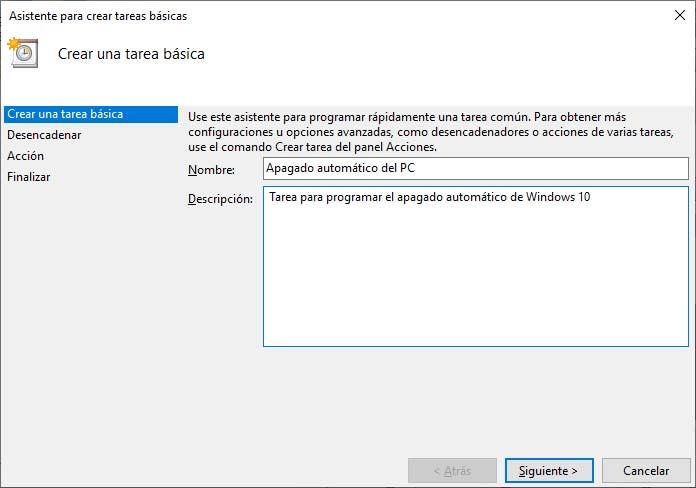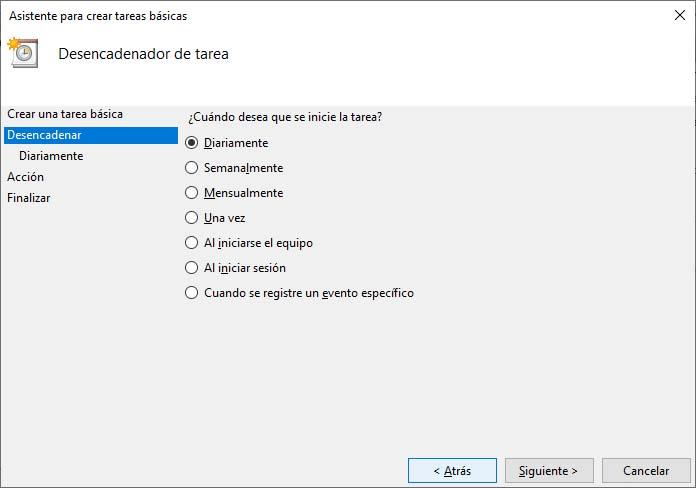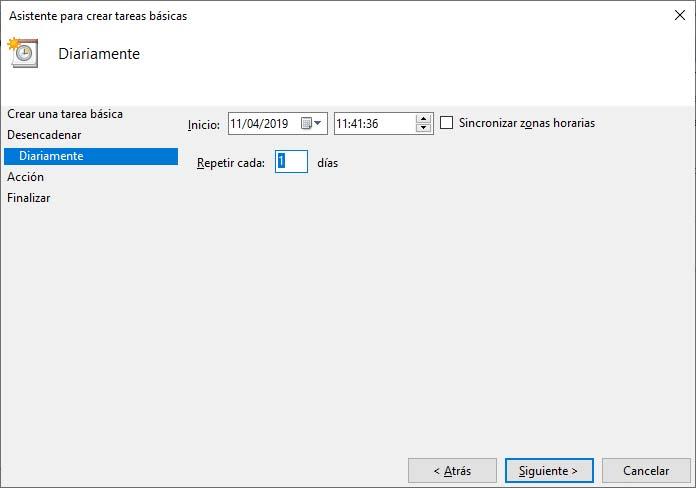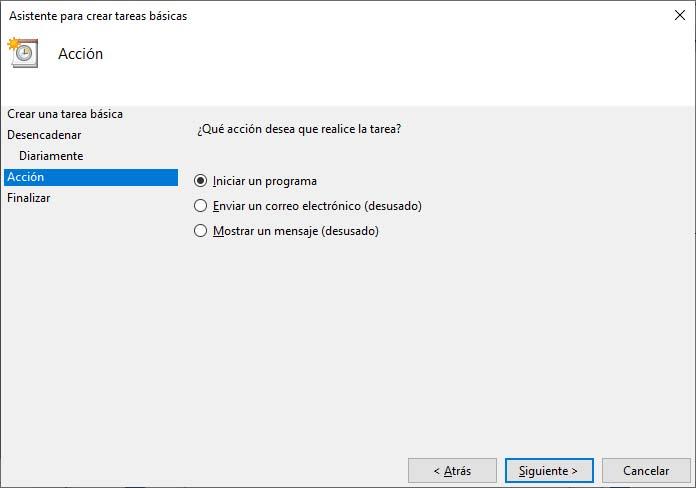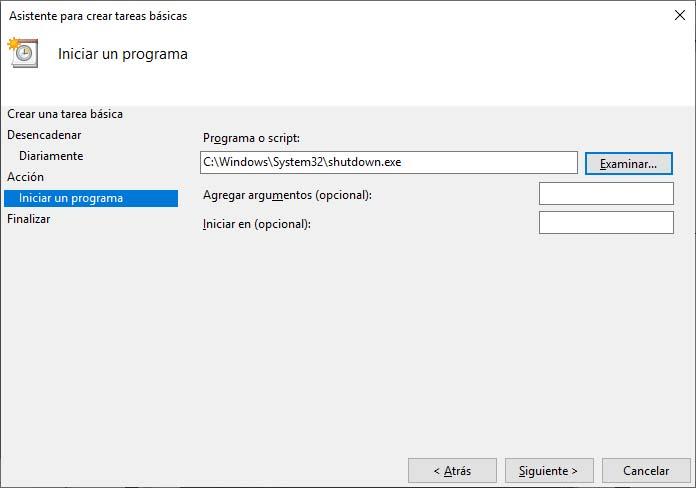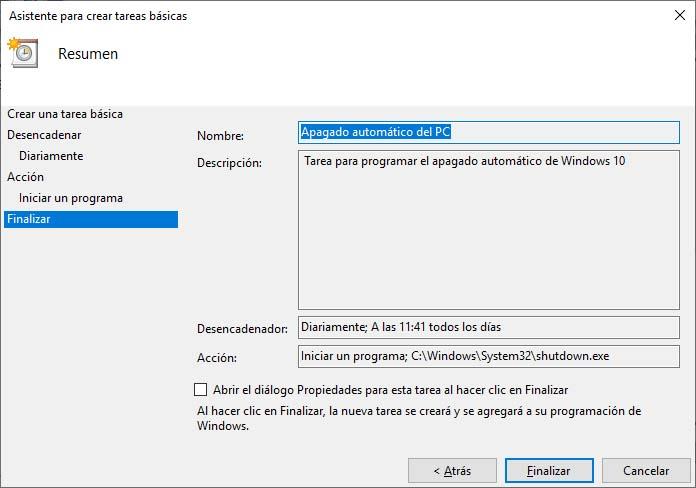Cómo Programar El Apagado Y Encendido Automático En Windows 10
Seguro que mucha gente echa en falta una opción en Windows 10 que permita programar el apagado automático del ordenador, de esta manera, podríamos dejar haciendo cualquier tarea en el equipo, programar el apagado automático y marcharnos sin tener que esperar a que acabe. Sin embargo, aunque Microsoft no ha incluido esta opción en el menú del sistema, lo cierto es que ofrece una herramienta que nos permite programar el apagado del PC fácilmente. A continuación, vamos a mostrar cómo programar el apagado y encendido automático de Windows 10.
Pasos a seguir para programar el apagado automático en Windows 10
Para programar el apagado automático de Windows 10, vamos a tener que echar mano del programador de tareas del sistema. Una herramienta que Microsoft ofrece con el sistema operativo desde hace mucho tiempo y que todavía es una gran desconocida para muchos usuarios. Sin embargo, puede llegar a ser de gran utilidad para programar o automatizar ciertas cosas.
En este sentido, podemos ayudarnos de ella para programar el apagado automático del ordenador y así no tendremos que quedarnos delante del ordenador hasta que acabe de descargarse o ejecutarse algo o incluso tener que pedir a alguien que nos apague el equipo cuando acabe.
Para ello, lo primero que tenemos que hacer es abrir el programador de tareas de Windows 10, algo que podemos hacer simplemente con escribir “programador de tareas” en la caja de búsqueda de la barra de tareas y hacer clic sobre la herramienta en la ventana de resultados.
Automáticamente, veremos cómo se nos abre la herramienta en el escritorio y ya podremos comenzar a crear la tarea que nos permita programar el apagado automático de Windows 10. Lo primero es hacer clic sobre la opción Crear tarea básica que encontramos en el panel derecho del programador. Esto nos va a abrir una nueva ventana con el asistente para crear nuestra tareas.
En el primer paso tenemos que indicar el nombre que le queremos dar a la tarea, por ejemplo Apagado automático del PC, y una descripción para indicar que la tarea la hemos creado para programar el apagado automático de Windows 10. Una vez hecho esto, pulsamos en Siguiente y a continuación, se nos pedirá que indiquemos cuándo queremos que se inicie dicha tarea. Ahí vamos a poder elegir entre Diariamente, Semanalmente, Mensualmente, Una vez, Al iniciarse el equipo, Al iniciar sesión o Cuando se registre un evento específico.
Si queremos que el apagado se realice automáticamente todos los días, entonces elegimos Diariamente y pulsamos en Siguiente. A continuación, tendremos que indicar la fecha y hora de inicio para la tarea que estamos creando. En este caso, podemos poner la de hoy mismo y eso sí, indicar correctamente la hora a la que queremos que se apague el PC. En este mismo paso, también tenemos que indicar cada cuantos días queremos que se repita la tarea. Poniendo un uno, estaremos diciendo que queremos que se repita cada día.
Pulsamos en Siguiente y ahora lo que tenemos que indicar es la acción que queremos que realice el sistema cuando llegue el momento. Para programar el apagado automático de Windows 10, lo que tenemos que hacer es marcar la opción Iniciar un programa y pulsar en Siguiente para posteriormente pulsar sobre el botón Examinar y seleccionar el proceso Shutdown.exe. En la ventana del explorador de Windows, encontraremos este proceso bajo la ruta C:\Windows\System32 y lo único que tenemos que hacer es hacer doble clic y automáticamente se nos mostrará en la ventana del programador de tareas.
Si todo está correcto, pulsamos en Siguiente y por último veremos un resumen de la tarea que estamos apunto de crear y que se encargará de programar el apagado automático de Windows 10. Solo nos queda pulsar en Finalizar y la tarea de creará automáticamente. A partir de ese momento, cada día a la hora indicada el PC se apagará de forma automática.
Cómo programar el encedido automático de Windows 10
Para programar el encendido automático de Windows 10 no podemos usar el programador de tareas al igual que para programar el apagado, ya que al estar apagado el sistema, no es posible ejecutar ninguna tarea. En este caso, lo que podemos hacer es echar mano de una función que podemos encontrar en la BIOS de nuestro PC.
Por lo tanto, lo primero que tenemos que hacer para programar el encendido automático del PC es reiniciar el equipo y entrar en la BIOS, algo que podemos hacer si pulsamos repetidamente la tecla F2,F8, Supr o la que corresponda según el fabricante. De cualquier forma, una vez que hayamos entrado a la BIOS de nuestro PC, tenemos que buscar la opción Reanudar por alarma o Encender por alarma RTC, que suele estar dentro de la Configuración de administración de energía.
Al activar esta función, podremos indicar la hora a la que queremos que se encienda el equpio de forma automática cada día. Una vez hecho esto, guardamos los cambios, salimos de la BIOS y dejamos que se inicie Windows 10 con normalidad. A partir de ese momento, nuestro PC se encederá todos los días a la hora configurada en la BIOS de forma automática.
Via: www.adslzone.net
 Reviewed by Anónimo
on
14:21
Rating:
Reviewed by Anónimo
on
14:21
Rating: